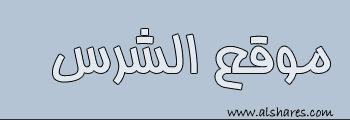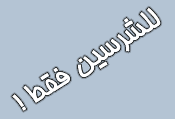برنامج اضافة الصفر لجوالك
قامت شركة الإتصالات بالتعاون مع مؤسسة مشاعل الخليج التي طورت برنامجا لهذا الأمر ، لتسهيل وتبسيط عملية التعديل في قائمة التلفونات في الجوال.
يمكنكم انزال البرنامج من هنا:
http://www.stc.com.sa/re/050im/MNC101.zip
والطريقة كما وردت في موقع شركةالإتصالات هي :
قبل تشغيل البرنامج ونقل الاسماء ، نأمل التأكد من الآتي :-
ضرورة حفظ نسخة احتياطية ( Backup) للملف قبل بدء عملية التصدير .
يجب التأكد أن كافة الاعدادات الاقليمية ( Regional settings) لنظام التشغيل على اللغة العربية ( في حال كون الارقام المخزنة باللغة العربية ) .
ملاحظة : البرنامج يساند جميع أجهزة الجوال ، التي تساند خاصية التزامن ( Synchronisation) باستخدام البرنامج ( MS Outlook) لنقل الاسماء والارقام الهاتفية .
من أجل اضافة الرقم ( صفر ) إلى الارقام المحفوظة في جهاز جوالك ، نأمل اتباع الخطوات الاتية :-
أولا : نقل الارقام المحفوظة في الجهاز إلى الحاسب الالي ، باستخدام البرنامج الخاص من نوكيا (Nokia PC Suite ) ,,, أو حسب البرنامج المساند لجهاز الجوال الذي تحمله ،،، ويجب نقلهاوتخزينها في البرنامج ( MS Outlook) ،،
والان ، من البرنامج ( MS Outlook) إتبع الخطوات التالية :-
قم باختيار " جهات الاتصال " (Contact folder) .
اذهب إلى "الملف " ( File) .
قم باختيار ( Import & Export ) .
قم باختيار ( Export to a file) ثم إضغط ( Next) .
قم باختيار نوع الملف (Comma separeted values , Windows) ثم اضغط ( Next) .
قم باختيار ملف جهات الاتصال المراد إضافة الصفر الجديد إليه .
إضغط ( Next) .
ثانيا : قم بتشغيل البرنامج المرفق (MNC.EXE) والخاص بإضافة الصفر الجديد .
اضغط ( Browse) ثم قم باختيار الملف الذي تم تصديره من ( MS Outlook) وستلاحظ أنه ينتهي (.CSV)
اضغط ( Proces ) وستظهر قائمة بأرقام الاتصال التي تم تعديلها .
اضغط ( Close) .
الآن تم إجراء التعديلات ، وإضافة الصفر الجديد (050) إلى كافة أرقام الجوال المحفوظة في جهازك .
ثالثا : مرة أخرى من البرنامج ( MS Outlook) :-
اذهب إلى الخيار ( File) .
قم باختيار ( Import & Export ) .
قم باختيار (Import from another program or file ) ثم إضغط ( Next) .
قم باختيار نوع الملف (Comma separeted values , Windows)
ثم إضغط ( Next) .
قم باختيار الملف الذي قمت بتعديله خلال المرحلة الثانية ، والذي ينتهي (Conv.csv) .
قم باختيار ( Replace duplicates with items imported) .
إضغط ( Next) .
قم باختيار الملف في جهات الاتصال ، إضغط (Next ) ثم ( Finish ) .
ختاما ،،،
سنقوم بإعادة الأرقام من الحاسب الالي إلى جهازك الجوال عن طريق البرنامج ( Nokia PC Suite) بخاصية التزامن ( Synchronisation) .
انتهى النقل ..
واذا كنت محتفظا بأرقام الهاتف على برنامج الآوتلوك ، فالطريقة الأضمن والأسهل (برأيي) هي بتحويل طريقة العرض الى قائمة تلفونات من قائمة veiw ومن ثم اضافة الصفر يدويا في جهاز كمبيوترك ثم نقلها الى تلفونك ، ولن تأخذ منك هذه الطريقة اكثر من نصف ساعة الى خمس واربعين دقيقة اعتمادا على عدد التلفونات ..
بالتوفيق للجميع.